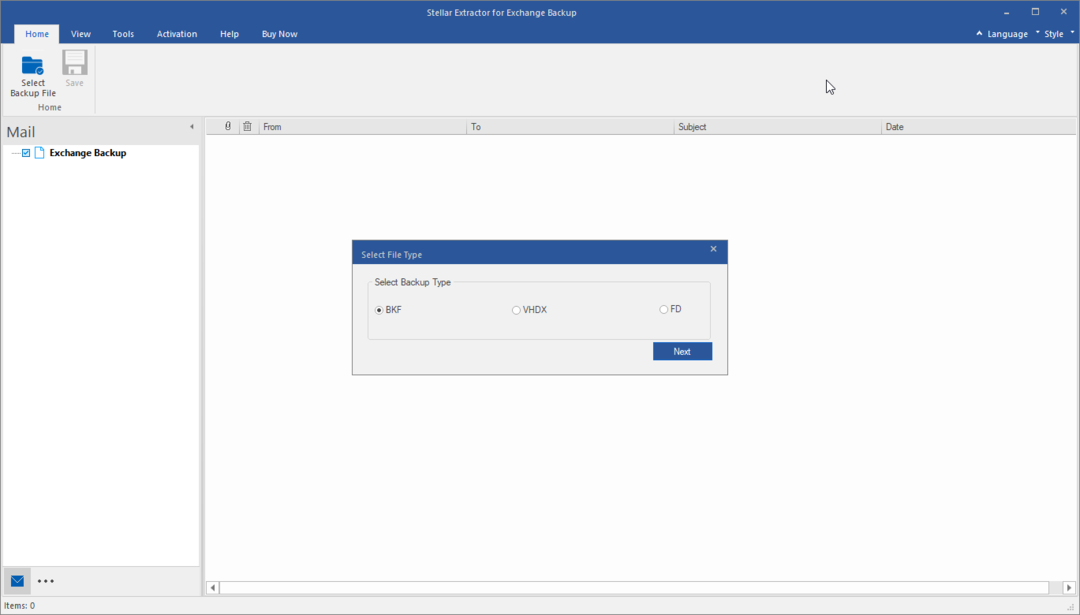For å fikse denne feilen, utfør ganske enkelt en tilbakestilling av DNS og TCP/IP
- For å håndtere denne feilen må du sørge for at alle offentlige mapper er lokalisert.
- Å utføre en tilbakestilling av DNS og TCP/IP har vist seg å være effektiv for å håndtere dette problemet.

- Administrer ALLE e-postene dine i én enkelt innboks
- Enkelt å integrere populære apper (Facebook, Todoist, LinkedIn, Dropbox, etc.)
- Få tilgang til all kontakt fra ett enkelt miljø
- Bli kvitt feil og tapte e-postdata
E-post gjort enkelt og vakkert
Når du bruker Outlook til å sende e-poster, er et vanlig problem mange mennesker står overfor å motta feilen mottakeradresse nektet tilgang nektet.
I henhold til tilbakemelding fra brukere, er feilmeldingen Mottakeradresse avvist: tilgang nektet ofte ledsaget av kodene 541 og 550.
Det aktuelle emnet deler likheter med en tidligere bekymring vedr Outlook har støtt på en feil, som vi tidligere har tatt tak i i en omfattende guide.
For å takle den aktuelle saken, må vi utforske den grunnleggende kilden.
Hva forårsaker feilen mottakeradressen avvist tilgang nektet?
Dette problemet er vanligvis forårsaket av følgende:
- Katalogbasert kantblokkering – DBEB-funksjonen lar administratorer enkelt legge til e-postaktiverte mottakere til Microsoft eller Office 365-kontoer samtidig som de forhindrer at meldinger sendes til e-postadresser som ikke er registrert i disse systemer.
- Anti-spam filtre – Automatisk sortering av mistenkte spam-e-poster i søppelpostmappen er en funksjon som kan aktiveres. Dessuten er all skadelig programvare, som refererer til potensielt skadelig programvare eller kode, effektivt deaktivert.
- DNS cache – DNS-serverbufferen hindrer brukere i å motta og sende e-post.
Hvordan kan jeg fikse mottakeradressen avvist: tilgang nektet feil?
1. Utfør en tilbakestilling av DNS og TCP/IP
- Type cmd i Søk, høyreklikk på Ledeteksten, og velg Kjør som administrator. Klikk deretter på Ja når du blir bedt om av UAC-vinduet.

- I det forhøyede Ledeteksten vindu, skriv inn følgende kommandoer i rekkefølge og trykk Enter etter hver:
ipconfig /flushdns
nbtstat -R
nbtstat -RR
netsh int tilbakestill alle
netsh int ip tilbakestilling
netsh winsock tilbakestilling
- Etter å ha fullført oppgaven, kan det være lurt å prøve å sende e-posten til mottakeren på nytt og sjekke om den går gjennom.
Etter å ha gjort det, sjekk om Mottakeradresse Avvist tilgang nektet feilen er borte.
2. Vær sikker på at alle offentlige mapper ligger på stedet
- Åpne Microsoft Azure Active Directory Connect-skjermen.
- Velge Valgfrie funksjoner fra den venstre vertikale menyen og velg avmerkingsboksen for Exchange Mail offentlig mappe fra høyre panel.

- Klikk på Neste for å lagre endringene. Nå kan du sende e-posten igjen og se om 550 permanent feil for en eller flere mottakere feilen blir løst.
Etter å ha gjort dette, bør problemet være borte.
- 0x8004def7 Feil: Slik løser du dette OneDrive-påloggingsproblemet
- 0x800f0906 DISM-feil: Slik fikser du det
- Hva er Cimfs.sys og hvordan fjerner jeg det?
- Riched20.dll mangler: Hvordan fikse eller laste det ned igjen
- Rgss104e.dll ikke funnet: Hvordan fikse eller laste det ned igjen
3. Deaktiver DBEB
- Logg på Exchange Online, og få tilgang til aksepterte domener fanen fra Post strømningsseksjon.
- Klikk nå Redigere ved siden av rotdomenet til den offentlige mappen.
- Deretter, for å deaktivere DBEB, velg Internt relédomene alternativ fra Dette aksepterte domenet er seksjon og velg Lagre.

Vi håper at denne veiledningen har løst problemet ditt. Hvis du støter på flere hindringer, anbefaler vi at du undersøker hvordan du løser problemet Outlook-feil 0x80040610, da det kan gi sammenlignbare løsninger.
Vi setter stor pris på dine verdifulle innspill angående den mest effektive løsningen du har kommet over. Del gjerne din innsikt med oss ved å legge igjen en kommentar nedenfor.